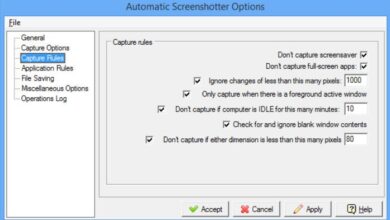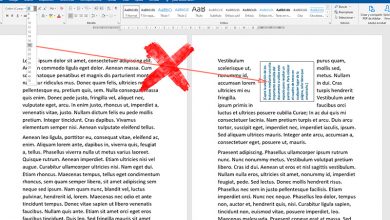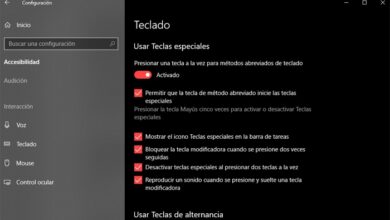Comment ajouter le dossier de profil utilisateur au volet de navigation de l’Explorateur Windows 10
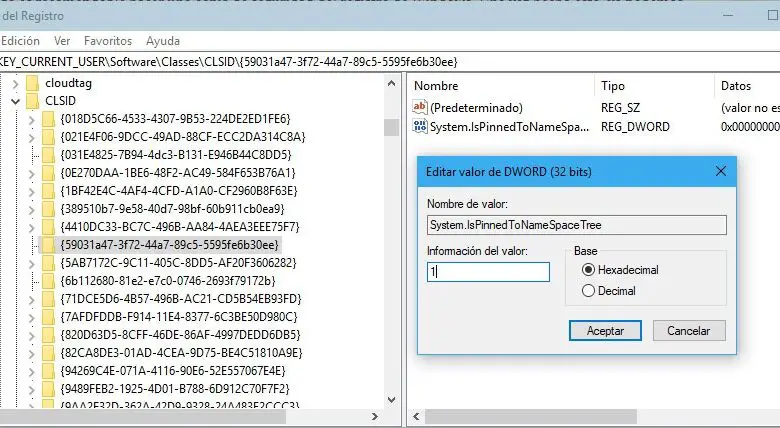
Le volet de navigation de l’Explorateur de fichiers Windows 10 est le volet qui apparaît sur la gauche lorsque nous ouvrons un explorateur de fichiers système. Dans ce panneau, nous trouvons un accès direct à cet ordinateur, au bureau ou à d’autres dossiers système. Cependant, il existe un dossier qui peut être très utile, le dossier du profil utilisateur. Ensuite, nous allons montrer comment ajouter un dossier de profil utilisateur au volet de navigation de l’explorateur Windows 10.
Le dossier de profil utilisateur donne accès à tous les dossiers personnels de chaque utilisateur du système, il est donc très utile de toujours l’avoir à portée de main. Cependant, Microsoft ne propose pas de moyen d’ajouter cette option au panneau de navigation de l’Explorateur Windows, nous devrons donc le faire en modifiant certaines valeurs dans le registre système .
Étapes à suivre pour ajouter le dossier de profil utilisateur au volet de navigation de l’Explorateur Windows 10
Par conséquent, il est tout d’abord conseillé de faire une copie de sauvegarde du registre Windows. Une fois que cela est fait, nous pouvons entrer à nouveau dans le registre en exécutant la commande regedit à partir de la fenêtre d’exécution de Windows, Win + R, et accéder au chemin HKEY_CURRENT_USERSOFTWAREClassesCLSID {59031a47-3f72-44a7-89c5-5595fe6b30ee} si nous avons un système 32 bits , ou au chemin HKEY_CURRENT_USERSOFTWAREClassesWow6432nodeCLSID {59031a47-3f72-44a7-89c5-5595fe6b30ee} si notre ordinateur est 64 bits.
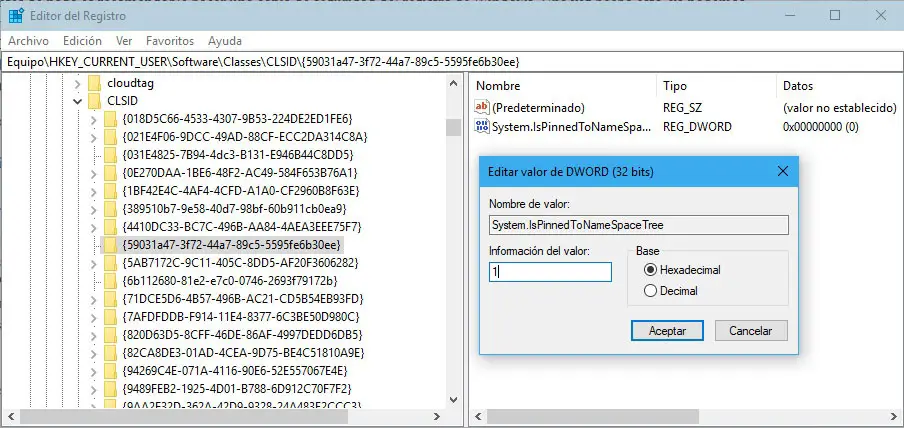
Dans les deux cas, sous la clé de registre {59031a47-3f72-44a7-89c5-5595fe6b30ee}, nous devons créer une nouvelle valeur DWORD 32 bits avec le nom System.IsPinnedToNameSpaceTree et définir sa valeur sur 1 . Une fois cela fait, nous ouvrons à nouveau l’explorateur de fichiers Windows et vérifions que le dossier du profil utilisateur apparaît dans le panneau de navigation du navigateur. Si, à un moment donné, nous voulons supprimer ce dossier, suivez simplement les mêmes étapes et définissez la valeur System.IsPinnedToNameSpaceTree sur 0 ou supprimez-la du registre.
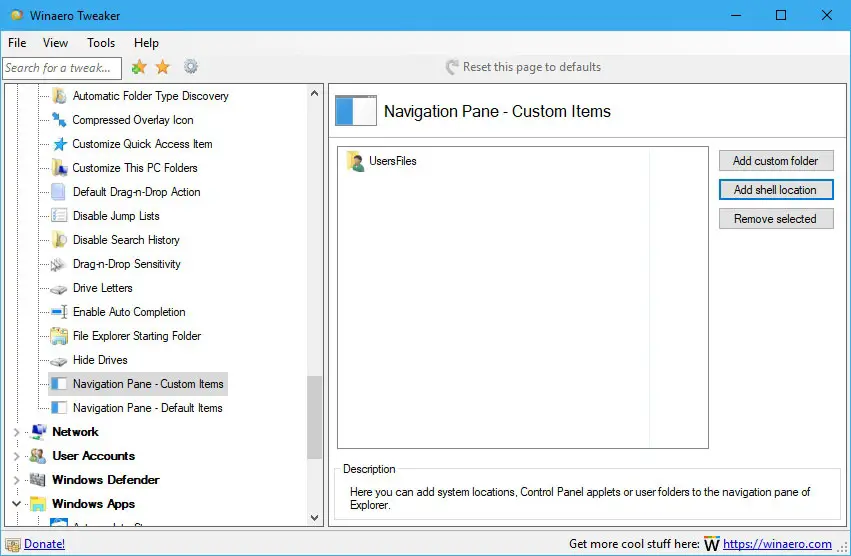
Donc, alternative , nous pouvons utiliser l’outil Winaero Tweaker, vous pouvez être totalement gratuit et faire de même depuis les options du menu sans avoir à vous mêler du registre Windows. Pour ce faire, à partir de l’ option Explorateur de fichiers> Volet de navigation – Éléments personnalisés et sélectionnez le nouveau dossier du profil utilisateur. À cette occasion, il sera sûrement nécessaire de redémarrer l’ordinateur pour que les modifications prennent effet et de commencer à voir le dossier du profil utilisateur dans le volet de navigation de l’explorateur de fichiers Windows 10.